随着U盘的使用越来越广泛,有时候会遇到U盘被写保护的情况,这会给我们的工作和生活带来很大的困扰。但是,有许多有效的方法可以帮助我们解决这个问题。本文将详细介绍一些去除U盘写保护的技巧,帮助大家轻松处理这个问题。
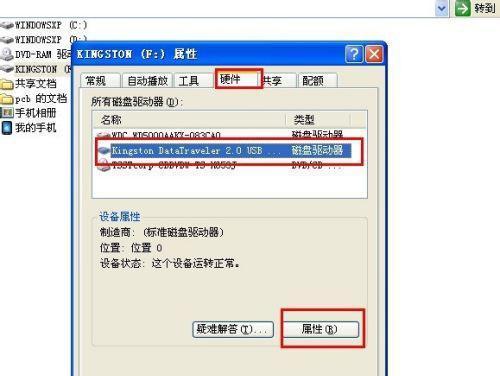
使用磁盘管理工具解除U盘写保护
如果你的U盘被写保护了,首先可以尝试使用磁盘管理工具来解除写保护。打开计算机管理,找到磁盘管理选项,右键点击你的U盘,选择属性,然后在弹出的窗口中找到安全选项卡,选择编辑,取消“允许”所有权限,这样就可以解除U盘的写保护了。
使用命令解除U盘写保护
如果第一种方法不起作用,可以尝试使用命令解除U盘写保护。打开命令提示符,输入“diskpart”,然后按回车键。在磁盘管理工具中找到U盘的磁盘号,输入“selectdiskX”,X为U盘的磁盘号。接着输入“attributesdiskclearreadonly”,这样就可以清除U盘上的写保护了。

使用注册表解除U盘写保护
如果前两种方法无法解决问题,我们可以尝试使用注册表来解除U盘写保护。打开注册表编辑器,找到路径“HKEY_LOCAL_MACHINE\SYSTEM\CurrentControlSet\Control\StorageDevicePolicies”,右键选择新建,选择DWORD(32位)值,命名为“WriteProtect”,双击打开此项,将数值数据设置为“0”,这样就可以解除U盘的写保护了。
使用工具解除U盘写保护
如果以上方法都不起作用,可以尝试使用一些专业的工具来解除U盘写保护。可以使用DiskGenius、EaseUSPartitionMaster等工具来进行分区操作,解除U盘的写保护。
格式化U盘
如果以上所有方法都无法解决问题,我们可以考虑格式化U盘。但是,在格式化之前,请注意备份重要数据,因为格式化将会清除U盘上的所有数据。打开计算机,右键点击U盘图标,选择格式化,在弹出的窗口中选择文件系统和格式化方式,然后点击开始即可格式化U盘。

检查U盘是否损坏
如果以上所有方法都无法解决问题,我们可以考虑U盘是否存在硬件损坏。使用一些工具来检查U盘是否有坏道、存储器芯片是否损坏等问题,如果存在硬件损坏,建议更换U盘。
使用安全模式解除U盘写保护
有时候,U盘被写保护的原因可能是电脑系统中的病毒或恶意软件。在这种情况下,我们可以尝试在安全模式下进行解除写保护。按下电源按钮,然后在Windows启动之前按下F8键,选择“安全模式”,然后按照前面的方法尝试解除U盘写保护。
升级USB驱动程序
有时候,U盘被写保护的原因可能是USB驱动程序的版本过低。我们可以尝试升级USB驱动程序,以解决这个问题。打开计算机管理,找到设备管理器,展开“通用串行总线控制器”,右键点击USB控制器,选择“更新驱动程序”,然后按照提示进行操作。
修改注册表项
如果以上方法都无法解决问题,我们可以尝试修改注册表项来解除U盘的写保护。打开注册表编辑器,找到路径“HKEY_LOCAL_MACHINE\SYSTEM\CurrentControlSet\Control\StorageDevicePolicies”,双击打开WriteProtect项,将数值数据设置为“0”,然后重启电脑即可。
清除U盘中的病毒或恶意软件
有时候,U盘被写保护的原因可能是因为U盘中存在病毒或恶意软件。我们可以尝试使用杀毒软件来清除U盘中的病毒或恶意软件,以解决这个问题。
更换U盘
如果以上所有方法都无法解决问题,我们可以考虑更换一个新的U盘。在选择U盘时,建议选择品牌质量好的U盘,并注意使用和保存。
检查文件系统
有时候,U盘被写保护的原因可能是因为文件系统发生了错误。我们可以尝试使用一些工具来检查文件系统,例如CHKDSK命令或第三方工具来检查和修复错误。
使用硬件工具解除U盘写保护
如果以上所有方法都无法解决问题,我们可以考虑使用一些硬件工具来解除U盘写保护。一些硬件工具可以帮助我们读取和修改U盘的控制器芯片信息,以解除写保护。
使用U盘修复工具
有时候,U盘被写保护的原因可能是因为U盘本身存在故障。我们可以尝试使用一些U盘修复工具来修复故障,以解除写保护。
无论U盘被写保护的原因是什么,我们都可以通过一些方法来解决这个问题。我们可以尝试使用磁盘管理工具、命令、注册表、工具等方法来解除写保护。如果以上方法都无法解决问题,我们可以考虑更换一个新的U盘。无论使用哪种方法,我们都应该注意备份重要数据,并谨慎操作。




